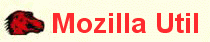|
|
|
|
|
| |
|
MultiZilla. Вопросы и ответы.
Новый менеджер настроек был полностью переписан для MultiZilla 1.7. Он, конечно, гораздо лучше предыдущей разработки. Но вы можете столкнуться с проблемами при сохранении старого профиля после обновления предыдущей версии. Вы имеете два варианта решения этой проблемы. Первый вариант самый простой - вы должны удалить ваш текущий профиль и использовать новый профиль. Однако вы потеряете все свои настройки, так что лучше использовать второй способ. Откройте следующий файл в вашем любимом текстовом редакторе: каталог браузера/chrome/overlayinfo/communicator/content/overlays.rdf и замените следующий URL: chrome://communicator/content/pref/preftree.xul этим: chrome://multiviews/content/preferences/multizillaPrefOverlay.xul Это должно сработать, но не стесняйтесь присоединяться к нам на телеконференции, если вы не можете получить таким образом работающую систему без дополнительной помощи. См. так же: ошибка 8797 CTRL+N открывает новое окно в Mozilla, но некоторые версии MultiZilla изменяют это действие и открывают вместо окна новую вкладку. Зайдите в раздел "Поведение вкладок" настроек MultiZilla и снимите отметку с флажка 'Ctrl+N'. Примечание: Людям, которым нравится открывать новую вкладку вместо окна, надо поставить флажок. Код настройки: user_pref("multizilla.newtabfor.ctrl-n", [true/false]); Связанная информация: "Как мне открыть окно настроек в MultiZilla?" Вы можете запустить Mozilla с пустой страницы, домашней страницы или последней посещенной страницы. Параметры настройки этой функции могут быть найдены на панели настройки Mozilla - Навигатора. Я предполагаю, что к настоящему времени все мы знаем об этом, однако... MultiZilla добавляет новую и очень полезную функцию под названием Сеансы вкладок. Одна из особенностей этой функции позволяет вам восстанавливать одну или все ранее закрытые окна или вкладки при запуске. Сеансы вкладок могут восстанавливаться автоматически без вашего участия, или же позволяют Вам выбирать действие при запуске. В последнем случае откроется диалоговое окно или Менеджер сеансов вкладок MultiZilla. Все настройки этой функции могут быть найдены на дополнительной панели MultiZilla. Примечание: пожалуйста имейте в виду, что прежде чем успешно использовать Восстановление сеансов вкладок, вы должны Сохранить сеансы вкладок. Связанная информация: "Как мне открыть окно настроек в MultiZilla?" Нет. MultiZilla - это не скин и не тема, но имеется специальная тема OSXilla, которую вы можете загрузить и установить для MultiZilla. Вы спрашиваете - так что же такое MultiZilla? Хорошо, - это расширение для браузера (прим. переводчика: для расширений этого типа часто используются такие термины как add-on, extention). MultiZilla добавляет буквально множества новых возможностей, пунктов меню и настроек для всех вещей своего рода. Вы можете почитать больше обо всех новых возможностях в разделе Features Section официального сайта MultiZilla. Проект MultiZilla - один из старейших на mozdev.org, но все еще очень активных. Так же MultiZilla имеет свой опционально устанавливаемый виджет GoogleBox, который подражает официальному Google Toolbar для Microsoft Internet Explorer. Примечание: The GoogleBox был разработан раньше, чем проект Googlebar был даже запущен на mozdev.org просто, потому что разработчик не знал о его запланированном введении. Обратите внимание: Разработчики осведомленны, что другие бесстыдно скопировали, но MultiZilla - это первый и единственный XUL TabUI для браузеров, основанных на Mozilla. MultiZilla предлагает вам три способа открытия окна настроек. Первые два способа - это специфические способы от MultiZilla, последний - собственная реализация Mozilla.
Примечание: Только первые два способа показывают с самого начала окно настроек MultiZilla, в последней опции надо выбирать панель настроек вручную. Вы можете включить MultiZilla, введя следующую Chrome-ссылку в адресную строку браузера:
Совет: Выделите эту ссылку и перетащите ее в меню закладок или на Персональную Панель инструментов. Нет, не может. Однако, web-дизайнер может использовать следующие приемы: target="_blank" или javascript:window.open(); для открытия нового окна в Mozilla и тогда MultiZilla может переадресовать такую ссылку как новую вкладку. Проверьте ссылки MultiZilla и всплывающие панели настроек. Соответствующие настройки в Менеджере разрешений отключают это поведение! О причине, почему это не было осуществлено в Mozilla, можно прочесть в ошибке 105409. Код настроек: Для target-атрибутов: user_pref("multizilla.newtabfor.windowopen", true); Пока нет, но работа над этим идет. Следите за ошибкой 2228. Пожалуйста, войдите в контакт с разработчиками, если Вы можете помочь проекту. Так же нужны новые изображения для Панели инструментов MultiZilla и Панели настроек. Да, и Mozilla и Netscape адаптировали MultiZilla под себя, но не только это. Mozilla Firefox даже пошел дальше, добавляя больше своих возможностей. Тем не менее, табулированный интерфейс Mozilla является легко переписываемым David Hyatt, прежним инженером Netscape, части работы HJ. Установите MultiZilla версии 1.5.0.0 для Netscape v7.1 с инсталляционной страницы или установите соответствующий XPI-пакет для Netscape v7.0. Поддержка Netscape v6.x прекращается по причине того, что разработчики потеряли XPI-пакет для него :( По всей видимости включена фальсификация браузера. Из Меню быстрой настройки MultiZilla выберите Browser Spoofing->Restore Original User Agent (Фальсификация браузера-> Восстановить оригинальный User Agent). Это должно решить проблему. Есть несколько способов открыть новые вкладки в MultiZilla. Одна из возможностей, которая у Вас есть - сочетание клавиш Ctrl+T, но Вы можете также использовать один из многих вариантов меню. В другой возможности, которая у вас есть, надо включить опцию в Prefs->MultiZilla->Tab Bar->New Tab and Close Tab Buttons->Enable New Tab Button (Настройки->MultiZilla->Внешний вид->Кнопки 'Новая вкладка' и 'Закрыть вкладку'->Показывать кнопку 'Новая вкладка' в начале панели вкладок) для открытия новых вкладок. Код настройки: user_pref("multizilla.tabbar.newbutton", true); Совет: Вы можете использовать Prefs->MultiZilla->Links->Open new Tab for->Ctrl-N (Настройки->MultiZilla->Поведение вкладок->Новые вкладки могут быть открыты по/из->Ctrl+N) для открытия новых вкладок вместо новых окон по сочетанию Ctrl+N. Код настройки: user_pref("multizilla.newtabfor.ctrl-n", true); Для открытия новой вкладки с привилегированным адресом, Вы можете использовать клавиатурное сочетание Ctrl+Shift+T или использовать пункт меню New Tab->Preferred Page (Новая вкладка->Привилегированная страница) на панели инструментов MultiZilla. Совет: Вы можете определить привилегированный адрес в разделе Поведение вкладок настроек MultiZilla. Код настройки: user_pref("multizilla.preferred.location", "http://www.somesite.loc"); Отметьте Prefs->MultiZilla->Tabbar Behavior->Tab Bar->Hide Tab Bar for single tab (Настройки->MultiZilla->Поведение Панели вкладок->Панель вкладок->Скрывать панель вкладок, если открыта только одна вкладка). Код настройки: user_pref("browser.tabs.autoHide", true); Перейдите в меню View->Show/Hide->MultiZilla Toolbar (Вид->Показать/Скрыть->Панель инструментов MultiZilla). Так же можно использовать клавишу F12 (F11 в ранних версиях MultiZilla). Используйте опцию Prefs->Navigator->Display on->Navigator Startup->blank page (Настройки->Навигатор->Открывать при->запуске Навигатора->пустую страницу). Просто кликните правой клавишей мыши по вкладке или нажмите кнопку "Меню вкладок" на Панели инструментов MultiZilla. Перейдите в Prefs->MultiZilla->Tab Styling->Tab Icons->Show load indicators on tabs (Настройки->MultiZilla->Стили вкладок->Значки вкладок->Показывать индикатор загрузки на вкладках) и снимите отметку с флажка. Убедитесь, что флажок Prefs->MultiZilla->Links->New Tabs->Middle click (Настройки-> MultiZilla-> Ссылки->Новые вкладки могут быть открыты по/из-> Нажатии ср. кнопки по ссылке) отмечен. Код настройки: user_pref("multizilla.mouse-middle-click.newtab", true); Убедитесь, что флажки в группе Prefs->MultiZilla->Tab Behavior->New Tabs should be opened for/from->Bookmark (Настройки->MultiZilla->Ссылки->Новые вкладки могут быть открыты по/из-> Закладок) отмечены. Код настройки: user_pref("multizilla.newtabfor.bookmarks", true); Убедитесь, что Prefs->MultiZilla->Tab Behavior->New Tabs should be opened for/from->General->Personal Toolbar (Настройки->MultiZilla->Поведение вкладок->Новые вкладки могут быть открыты по/из->General->Личной панели) отмечена. Код настройки: user_pref("multizilla.newtabfor.personal-toolbar", true); Перейдите к Prefs->MultiZilla->Tab Styling->Tab Label->Maximum Tab width (Настройки->MultiZilla->Стили вкладок->Имя вкладки->Максимальная длина) и установите ширину вкладок по вашему желанию. Код настройки: user_pref("multizilla.tabs.tabwidth", xxx); Да, вы можете использовать заголовок страницы. Выберите Prefs->MultiZilla->Tab Styling->Tab Label->User page title as Tab Label (Настройки->MultiZilla->Стили вкладок->Имя вкладки->Использовать заголовок страницы). Код настройки: user_pref("multizilla.tabs.title", true); Кликните внутри текущей страницы и используйте одну из следующих комбинаций клавиш:
Так же вы можете использовать контекстное или основное меню вкладок. Кликните внутри текущей страницы и используйте следующие комбинации клавиш:
Вы можете так же использовать кнопку переключения Панели вкладок на Панели инструментов MultiZilla. Используйте: Menu->Help->About MultiZilla (Меню-> Справка -> О MultiZilla) Используйте: Menu->Help->About [Mozilla/SeaMonkey/Firefox] Пример: Mozilla/5.0 (Windows; U; Windows NT 5.1; en-US; rv:1.8.0.2) Gecko/20060404 MultiZilla/1.8.1.1e SeaMonkey/1.0.1 Вы должны устанавливать MultiZilla, как root. Если вы нуждаетесь в помощи, следуйте следующим шагам:
Мы конечно могли бы использовать вашу помощь Не стесняйтесь, войдите в контакт с HJ для получения дополнительной информации. HJ - владелец проекта и главный разработчик. Примечание: Rajnish Bhaskar (Raj, для посвященных) также ищет помощь. Не стесняйтесь, войдите в контакт с Raj, если вы хотите помощь ему с сайтом. Пожалуйста, посетите страницу ошибок. Там вы найдете инструкцию по отправке отчета об ошибках. Вы можете сделать пожертвование в счет MultiZilla через PayPal на этой странице. Все пожертвования очень ценны, но если вы не можете жертвовать деньги, вы можете подарить проекту немного своего времени, обновляя сайт или разыскивая и регистрируя ошибки. MultiZilla не имеет скрипта автоматической деинсталляции, но эти действия позволяют решить данную проблему: Следующие шаги подразумевают, что вы установили MultiZilla в многопользовательском режиме (в программном каталоге Mozilla/SeaMonkey). Если вы установили в однопользовательском режиме (в свой профиль), тогда следуйте этой же инструкции, только вместо каталога chrome/ используйте каталог <profile>/chrome/
Теперь перезапустите Mozilla/SeaMonkey, чтобы обновить chrome.rdf, overlays.rdf и XUL-кэш. Пожалуйста обратите внимание, что Вам, возможно, придется запустить ваш браузер дважды, чтобы обновить новый XUL-кэш без MultiZilla (а то окно браузера может выглядить не правильно). Пожалуйста устанавливайте стабильные версии, если у вас возникли проблемы с тестовой версией MultiZilla свяжитесь с нами и расскажите о своей проблеме/ошибке. Возможно, мы поможем вам устранить эту проблему! Связанная информация: "Где мне найти каталог моего профиля?" Расположение профиля для самых популярных Операционных систем указано ниже:
В таком случае, войдите в контакт с разработчиками или с другими пользователями MultiZilla через конференцию или список рассылок. Примечание: мы очень просим вас подробно, шаг за шагом описать вашу проблему, а так же включить оригинальный (не измененный) HTTP user agent вашего браузера. Источник: Frequently Asked Questions v2
|
| MozUtil.Mozilla-Russia.org дата последнего обновления 20 окт. 2006 |
Все пожелания, отзывы, вопросы и заявки на русификации шлите на E-mail: mozutil@gmail.com
© 2003-2008 A.Larionov`s translations |